Razer Synapse Copy and Paste Macro (Explicado) (09.15.25)
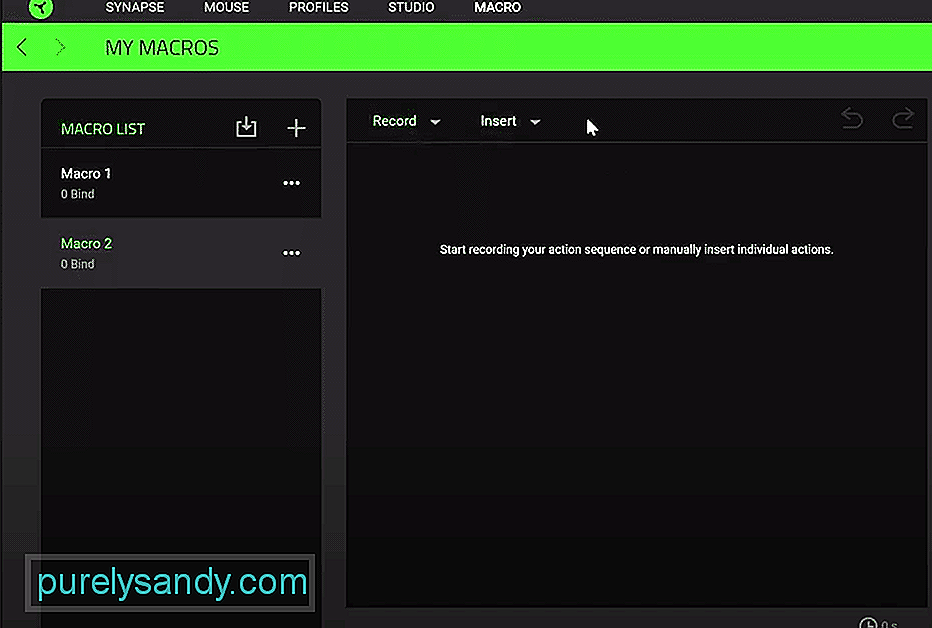 razer synapse macro copy paste
razer synapse macro copy paste O Razer Synapse tem várias opções para quem quer mexer no layout de seus dispositivos Razer, desde que esses dispositivos sejam compatíveis com o Synapse em primeiro lugar. > Existem todos os tipos de coisas diferentes para as quais as macros podem ser definidas por meio do aplicativo, tornando-o altamente útil para quem deseja alterar o layout de seus dispositivos Razer favoritos para torná-los melhores para uso pessoal. Vamos discutir uma configuração de macro específica hoje em que muitas pessoas estão interessadas.
Razer Synapse Copiar e colar macroCopiar e colar é algo que muitas pessoas fazem regularmente enquanto usando seus computadores. Seja enquanto você estiver trabalhando enquanto troca mensagens com outras pessoas, ou qualquer outra coisa do tipo. Embora seja fácil fazer isso simplesmente arrastando o mouse e fazendo com que ele copie e cole as coisas para você com apenas alguns cliques de um botão, pode ser muito mais fácil.
Isso se deve às configurações de personalização do Razer Synapse e às suas opções, que permitem criar todos os tipos de macros diferentes para os dispositivos Razer que você usa. Isso inclui macros para copiar e colar também, que podem ser facilmente criadas.
Embora já exista um atalho para copiar e colar certas coisas através do teclado, dependendo da plataforma em que os usuários estão, ainda pode ser demorado. Isso ocorre porque os jogadores precisam usar o mouse e o teclado para inserir certos comandos.
Em vez de fazer isso, usar o Synapse e criar macros para os botões do mouse copiarem e colar pode ser muito mais fácil. Para fazer isso, a primeira coisa que os usuários precisam fazer é configurar e instalar o Synapse, caso ainda não esteja, e então abrir o aplicativo. Afinal, isso está feito, o resto é bastante simples.
Configurando macros de copiar e colar no Razer Synapse
Tudo o que qualquer usuário precisa fazer para ter essas macros configuradas por meio do Razer Synapse é acessar o menu de macros e criar um novo layout para os atalhos de copiar e colar. Por exemplo, no Windows, essas macros seriam para Ctrl + C e Ctrl + V para copiar e colar, respectivamente. Atribuí-los aos botões laterais do mouse Razer ou talvez a qualquer outro botão do mouse ou do teclado será o suficiente para configurar tudo.
Lembre-se de que obviamente não há uma macro que possa copie e cole ao mesmo tempo. Mesmo se houvesse, não teria nenhuma utilidade específica, pois apenas copiaria tudo o que você está tentando copiar e colaria ali Basta seguir o método fornecido acima e atribuir uma macro para cada atalho, dependendo da plataforma em que você está usando o Razer synapse e os dispositivos Razer. Isso será mais do que suficiente para criar um atalho de copiar e colar altamente conveniente.
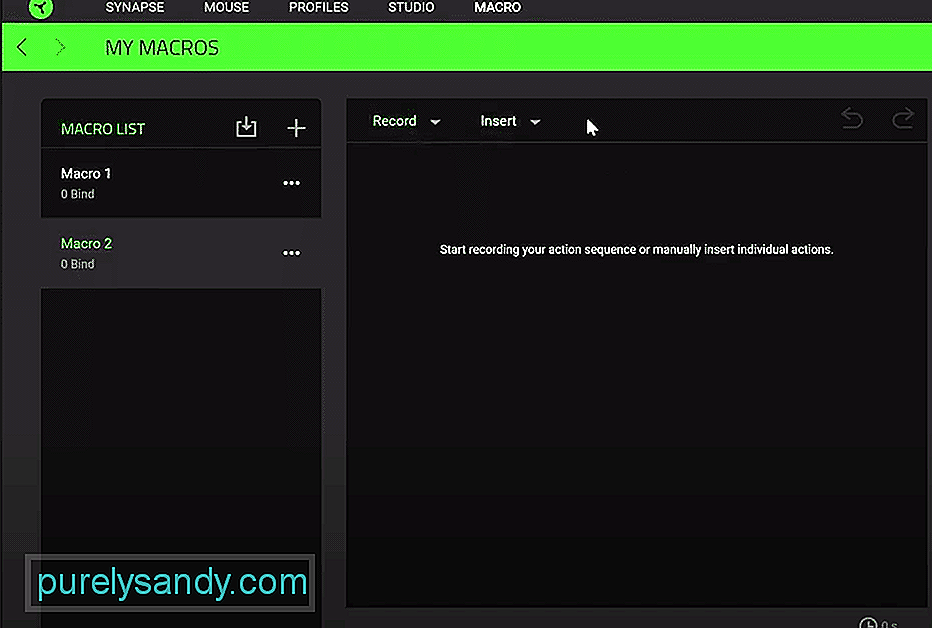
Vídeo do youtube: Razer Synapse Copy and Paste Macro (Explicado)
09, 2025

